我们在使用Win10系统的时候,如果要互相传输文件,可以通过局域网进行操作。很多用户还没有用过局域网共享工具。这个工具怎么用?下面给你详细的操作方法。按照操作方法就可以了。
Win10一键局域网共享工具教程
1.打开下载的一键局域网共享工具,根据需要选择共享方式,点击界面右下角的共享设置。

2.在设置界面中,选择为销假情况打开局域网共享,然后点击完成设置。

3.单击下方菜单中的共享文件夹按钮。

4.弹出浏览文件夹窗口,选择要共享的文件,然后单击确定。

5.输入共享名称,选择共享模式,然后单击“确定”进行共享。然后其他人可以通过其他电脑看到您的共享文件。

 小白号
小白号
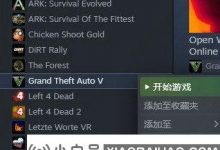
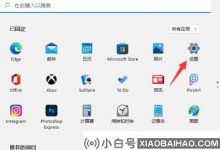

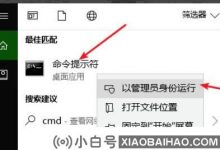
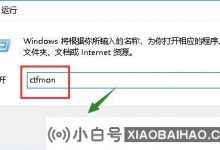
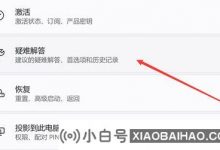









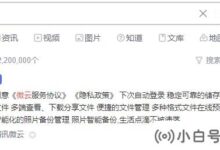
评论前必须登录!
注册